VLCは最も人気のあるメディアプレーヤーです。 Webサイトからのビデオ、オーディオ、およびストリーミングビデオの再生をサポートします。では、VLCでGIFを再生できるのではないかと思う人もいるかもしれません。この投稿では、この質問に答えて、GIFを再生する方法とVLCでGIFを作成する方法を説明します。
VLCでGIFを再生できますか
VLCは、アニメーションGIFの再生をサポートしていません。 VLCでGIFを開くと、GIFはそれを静止画像として表示するだけです。
GIFの再生方法
GIFをどのように表示しますか?これが3つの効果的な方法です!
WebブラウザでGIFを再生する
Chrome、Firefox、Safari、EdgeなどのほとんどのWebブラウザはGIF再生をサポートしています。
- Webブラウザを開きます。
- このPCに移動して、開きたいGIFを見つけます。
- 目的のGIFが見つかったら、ブラウザにドラッグアンドドロップします。その後、GIFの再生が開始されます。または、GIFを右クリックします。 で開くを選択します 、ブラウザを選択して[ OK]をクリックします GIFを開きます。
組み込みのGIFプレーヤーでGIFを開く-写真
写真アプリは、Windowsに組み込まれているビデオプレーヤー、ビデオエディター、フォトビューアー、およびGIFプレーヤーです。 GIFを描画したり、GIFの上にアニメーションテキストを追加したりできます。
- 目的のGIFを見つけて、右クリックします。
- ポップアップメニューから、[プログラムから開く]を選択します 写真アプリをクリックします。
- GIFが写真で開かれ、再生が開始されます。
Macを使用している場合は、表示するGIFを選択して、キーボードのスペースバーを押すことができます。次に、GIFの再生が始まります。
MiniToolMovieMakerを使用してGIFをビデオに変換する
VLCでGIFを開きたい場合、唯一の方法はGIFをMP4、MKV、MOVなどのビデオに変換することです。Windowsユーザーは、無料のビデオおよびGIFエディターであるMiniToolMovieMakerを試すことができます。
方法は次のとおりです。
手順1.MiniToolMovieMakerをダウンロードしてインストールします。このソフトウェアをコンピューターにインストールしたら、起動します。
ステップ2.メインインターフェイスで、[メディアファイルのインポート]をクリックします 変換するGIFを追加します。
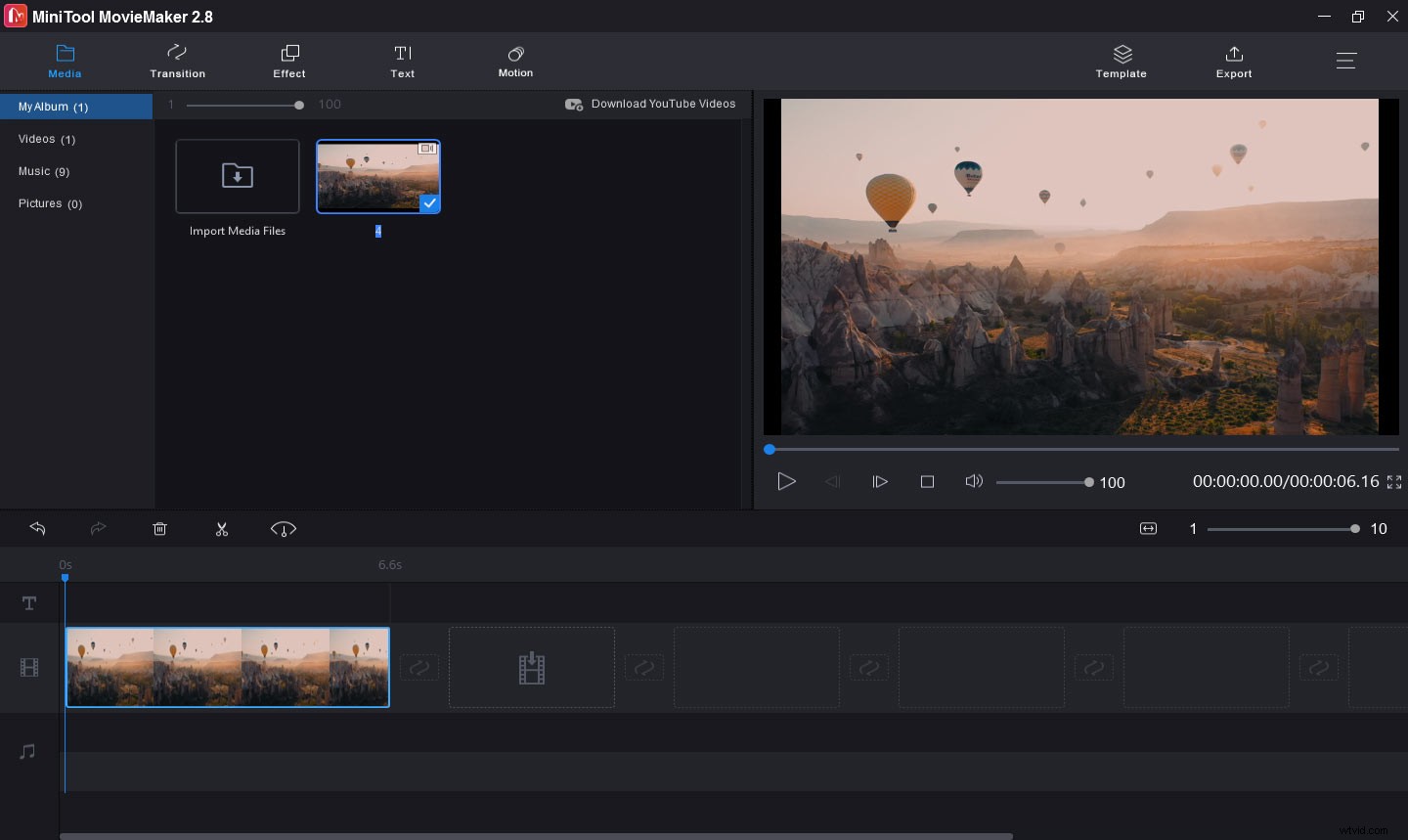
ステップ3.必要に応じてGIFを編集します。その後、エクスポートをクリックします 。
ステップ4.[エクスポート]ウィンドウで、出力形式としてMP4またはその他のビデオ形式を選択します。次に、ファイルの名前を変更し、必要に応じて保存フォルダを変更できます。
ステップ5.エクスポートをクリックします GIFをビデオに変換します。
プロセスが終了したら、VLCで出力ファイルを開くことができます。
VLCでGIFを作成する方法
VLCは実際にGIFを作成することはできません。それができる唯一のことは、ビデオからフレームを抽出することです。次に、これらのフレームをGIFに変換するために、画像からGIFへのコンバーターが必要です。
VLCでGIFを作成する方法は次のとおりです。
手順1.VLCを開き、ツールに移動します>設定 。
ステップ2.入力/コーデックをクリックします レコードディレクトリを指定します。 追加をクリックします 設定の表示の下 左下隅にあります。
ステップ3.ビデオに移動します フィルターを展開します オプション。 シーンフィルターを選択します フィルタリストから。
手順4.画像の形式、画像の幅、画像の高さ、ディレクトリパスなどを設定します。[保存]をクリックします。 VLCを再度開きます。
手順5.手順1から手順2を繰り返します。動画を検索します フィルターを選択します 。次に、シーンビデオフィルターを確認します 右側のパネルのオプション。 保存をクリックします 。
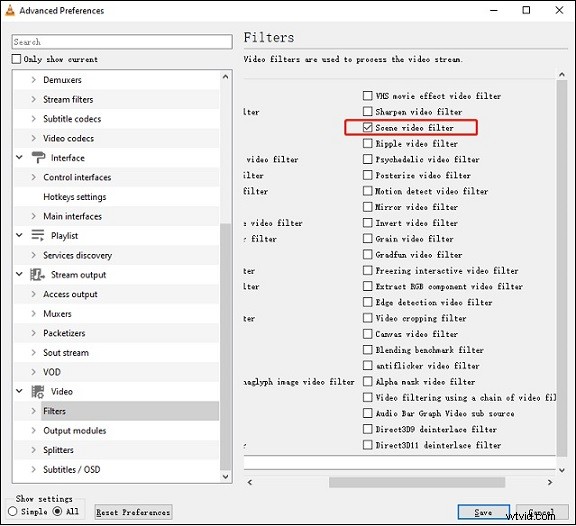
ステップ6.ターゲットビデオを開きます。その後、ビデオはフレームに変換されます。
ステップ7.最後に、これらのフレームを見つけ、PhotoshopまたはMiniToolMovieMakerを使用して画像をビデオに変換します。
VLCはGIFを再生できますか?今、あなたは答えを知らなければなりません。コンピューターでGIFを表示する場合は、GIFプレーヤーを使用できます。
